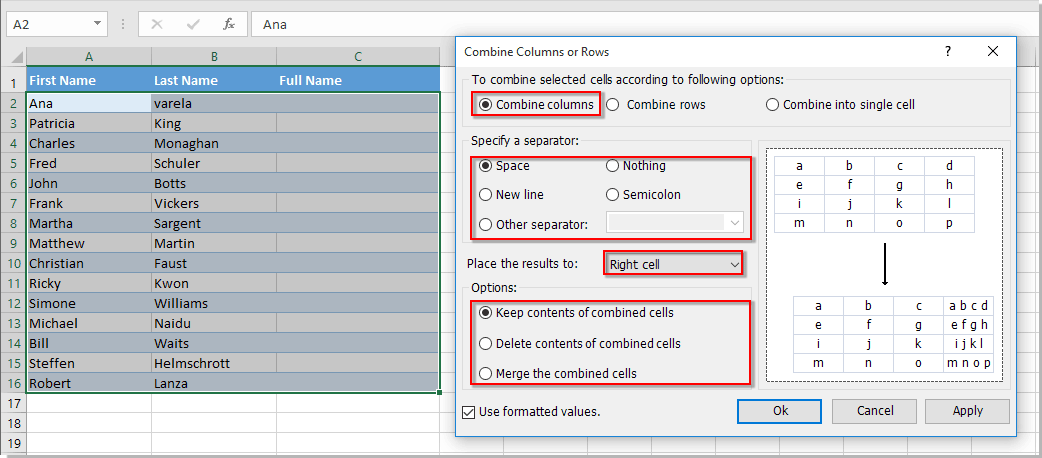Ինչպե՞ս համատեղել բազմաթիվ բջիջների պարունակությունը ՝ առանց Excel- ում տվյալների կորստի:
Մենք կարող ենք հաճախ միավորել բջիջները և դրանց բովանդակությունը Microsoft Excel- ում: Այնուամենայնիվ, դուք պարզու՞մ եք բջիջների պարունակությունը համատեղելու ամենադյուրին ճանապարհը: Այստեղ մենք կխոսենք այն մասին, թե ինչպես Excel- ում հեշտությամբ և արագ համատեղել բջիջների պարունակությունը:
Միավորել բազմաթիվ բջիջներ մեկ բջիջի մեջ VBA կոդի հետ
Միավորել բազմաթիվ բջիջներ մեկ բջիջի մեջ Excel- ի համար Kutools- ի հետ ՝ առանց տվյալների կորստի
Միավորել բազմաթիվ բջիջներ մեկ բջիջի մեջ VBA կոդի հետ
Հետևյալ VBA կոդը կարող է օգնել ձեզ միավորել բազմաթիվ բջիջներ մեկ բջիջի մեջ, և Դուք կարող եք կիրառել կոդը հետևյալ քայլերով.
1: Սեղմեք Երեվակիչ > Visual Basic, նոր Microsoft Visual Basic հավելվածների համար պատուհանը կցուցադրվի, կտտացրեք Տեղադրել > Մոդուլներև մուտքագրեք հետևյալ կոդը Մոդուլում.
Sub MergeOneCell()
'Updateby20140128
Dim Rng As Range
Dim WorkRng As Range
Dim Sigh As String
On Error Resume Next
xTitleId = "KutoolsforExcel"
Set WorkRng = Application.Selection
Set WorkRng = Application.InputBox("Range", xTitleId, WorkRng.Address, Type:=8)
Sigh = Application.InputBox("Symbol merge", xTitleId, "", Type:=2)
xOut = ""
Application.DisplayAlerts = False
For Each Rng In WorkRng
xOut = xOut & Rng.Value & Sigh
Next
With WorkRng
.Merge
.Value = VBA.Left(xOut, VBA.Len(xOut) - 1)
End With
Application.DisplayAlerts = True
End Sub
2. Այնուհետեւ կտտացրեք ![]() ծածկագիրը կատարելու համար: Ձեզ համար բացվում է երկխոսություն ՝ VBA- ի հետ աշխատելու տիրույթ ընտրելու համար: Տեսեք սքրինշոթերը.
ծածկագիրը կատարելու համար: Ձեզ համար բացվում է երկխոսություն ՝ VBA- ի հետ աշխատելու տիրույթ ընտրելու համար: Տեսեք սքրինշոթերը.
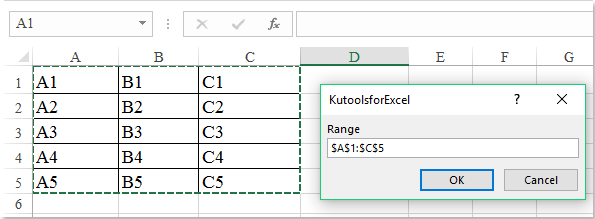
3: Սեղմեք Ok, ձեզ համար ցուցադրվում է մեկ այլ երկխոսություն `բաժանարարը նշելու համար: Տեսեք,
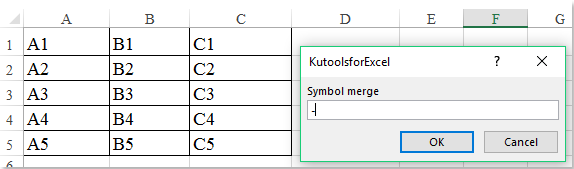
4: Սեղմեք Ok, ապա ընտրված տիրույթում բջիջների պարունակությունը համակցվում են բջիջի մեջ: Տեսեք,

Միավորել բազմաթիվ բջիջներ մեկ բջիջի մեջ Excel- ի համար Kutools- ի հետ ՝ առանց տվյալների կորստի
Եթե դուք ունեք Excel- ի համար նախատեսված գործիքներ տեղադրված, դուք կարող եք համատեղել բազմաթիվ սյունակների կամ շարքերի բջիջների պարունակությունը հարմարավետորեն ՝ առանց բանաձևեր օգտագործելու:
1, Ընտրեք այն բջիջները, որոնք ցանկանում եք միավորել տվյալները: Եվ կիրառեք այս օգտակար ծրագիրը ՝ կտտացնելով Կուտոլս > Միաձուլում և պառակտում > Միավորել տողերը, սյունակները կամ բջիջները ՝ առանց տվյալների կորստի.
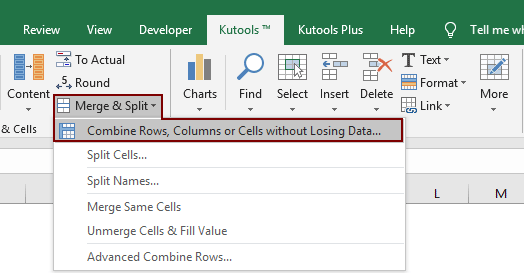
2, Մեջ Միավորել սյունակները կամ տողերը երկխոսության տուփ, նշեք ձեզ անհրաժեշտ ընտրանքները: Տեսեք,
- (1.) Ընտրեք Միավորել մեկ բջիջի մեջ տակ Ընտրված բջիջները համատեղելու համար `համաձայն հետևյալ ընտրանքների;
- (2.) Համակցված տվյալների համար նշեք տարանջատիչ: Յուրաքանչյուր բովանդակություն կարող եք առանձնացնել տարածությամբ, ոչինչով, կետանշանով կամ հատուկ տեքստով: Եվ դուք կարող եք նաև ցուցադրել համակցված բովանդակությունը նոր տողում:
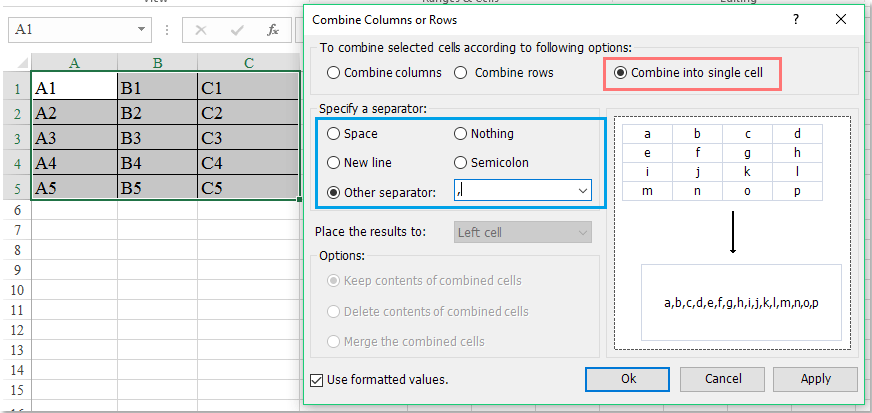
3. Այնուհետեւ կտտացրեք OK or Դիմել, բազմաթիվ բջիջների բոլոր տվյալները միացվել են մեկ բջիջի: Տեսեք,

Նշում. Այս օգտակար ծրագիրը կարող է նաև օգնել ընտրված սյունակների բջիջները միավորելուն: Դուք կարող եք համատեղել անունն ու ազգանունը մեկ ամբողջական անունով բջիջում, ինչպես ցույց է տրված նկարում:
Դրանից հետո դուք կարող եք տեսնել, որ անուններն ու ազգանունները միավորված են և տեղակայված են լրիվ անվանումներում:
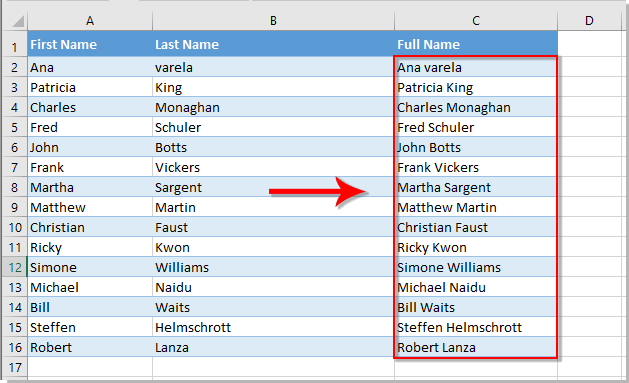
Եթե ցանկանում եք ունենալ այս օգտակար ծառայության անվճար փորձարկում (30-օրյա), խնդրում ենք կտտացնել այն ներբեռնելու համար, և այնուհետև անցեք գործողությունը կիրառելու վերը նշված քայլերին համապատասխան:
Առնչվող հոդվածներ
- Ինչպե՞ս միավորել սյունակները ՝ առանց Excel- ում տվյալների կորստի:
- Ինչպե՞ս միավորել տողերը ՝ առանց Excel- ում տվյալների կորստի:
Դեմո. Միավորել / միաձուլել բազմաթիվ բջիջներ մեկում ՝ առանց տվյալների կորստի
Գրասենյակի արտադրողականության լավագույն գործիքները
Լրացրեք ձեր Excel-ի հմտությունները Kutools-ի հետ Excel-ի համար և փորձեք արդյունավետությունը, ինչպես երբեք: Kutools-ը Excel-ի համար առաջարկում է ավելի քան 300 առաջադեմ առանձնահատկություններ՝ արտադրողականությունը բարձրացնելու և ժամանակ խնայելու համար: Սեղմեք այստեղ՝ Ձեզ ամենաշատ անհրաժեշտ հատկանիշը ստանալու համար...

Office Tab- ը Tabbed ինտերֆեյսը բերում է Office, և ձեր աշխատանքը շատ ավելի դյուրին դարձրեք
- Միացնել ներդիրներով խմբագրումը և ընթերցումը Word, Excel, PowerPoint- ով, Հրատարակիչ, Access, Visio և Project:
- Բացեք և ստեղծեք բազմաթիվ փաստաթղթեր նույն պատուհանի նոր ներդիրներում, այլ ոչ թե նոր պատուհաններում:
- Բարձրացնում է ձեր արտադրողականությունը 50%-ով և նվազեցնում մկնիկի հարյուրավոր սեղմումները ձեզ համար ամեն օր: